Cara Lengkap Instal Aplikasi ARD V 2.0 Pada Virtual Box Terbaru – Menginstall aplikasi ARD V 2.0 harus dilakukan sebelum menggunakannya. Karena pada Aplikasi Raport Digial Versi 2 ini berbeda dengan ARD yang sebelumnya. Aplikasi ARD V 2.0 ini berupa file VDI yang harus dijalankan dengan Virtual Box agar ARD V 2.0 bisa digunakan oleh Madrasah baik untuk jenjang MI, MTs dan MA.
Dalam menginstall aplikasi ARD terdapat aplikasi yang harus di install terlebih dahulu yaitu Oracle Virtual Box. Virtual Box ini digunaka untuk menjalan VDI yang nantinya menghasilkan jenis sistem aplikasi dalam mesin Virtual ( Virtual machine ) dari VDI tersebut kemudian setelah itu baru aplikas ARD bisa diakses dan dikerjakan.
Jadi file bahan yang dibutuhkan untuk menginstall ARD agar bisa digunakan yaitu File VDI ARD dan Aplikasi Virtual Box yang sudah terinstal pada Komputer Server. File VDI ARD RESMI bisa didapatkan melalui email yang dikirm oleh kanwil sedangkan File Virtual Box bisa didapatkan gratis dengan mendownloadnya di Internet.
1. Apakah ARD Harus di Install Pada Komputer Server ?
Agar Aplikasi ARD V 2.0 berjalan dengan optimal maka sebaiknya di Install pada komputer server yang spesifikasinya minimal setara dengan komputer server UNBK/UAMBNBK. Namun apabila di Madrasah anda tidak mempunyai server maka boleh menggunakan Laptop minimal Core i3 dengan RAM 4 GB.
Tetapi kembali lagi ke kondisi Madrasah masing – masing, apabila jumlah Guru pada madrasah lebih dari 20 dan jumlah siswa lebih dari 250 maka disarankan menggunakan komputer server karena diakses oleh banyak client dan menampung data cukup banyak. Sedangkan jika hanya 10 guru atau kurang dan siswa kuranglebih hanya 100 siswa maka bisa menggunakan Laptop.
Nah itulah jika membicarakan tentang komputer yang digunaka unutk Aplikasi ARD V 2,0 ini. Sebenarnya masih banyak hal lainnya lagi tentang perangkat komputer untuk ARD namun akan kami bahas pada artikel lainnya. Sekarang fokus dulu ke tahap Instalasi ARD V 2.0.
2. Langkah – Langkah Cara Install Aplikasi ARD V 2.0
Baiklah pada kesempatan yang baik ini emissimpatikazone akan memberikan tutorial tentang bagaimana cara yang benar menginstal Aplikasi ARD V 2.0. Bagi anda yang belum mengetahuinya silahkan perhatikan poin – poin dalam tutorial yang kami berikan.
Sebelum ke proses instal VDI ARD V 2.0 anda harus menginstal Virtual Box terlebih dahulu. Untuk tutorialnya silahkan ikuti langkah – langkah pada artikel ini
Jika sudah menginstal Oracle Virtual Box maka selanjutnya ikuti langkah – langkah menginstall VDI ARD V 2.0 pada Virtual Box. Berikut langkah – langkahnya :
- Ekstrak VDI Aplikasi ARD V 2.1 yang masih didalam zip/rar hingga selesai. Dengan cara :
- Klik kanan file ARD yang masih didalam zip
- Kemudian Kilik Ekstrak File/Ekstrak Disini/Ekstrak ( Intinya ekstrak )
- Tunggu sampai selesai hingga menghasilkan folder yang didalamnya terdapat file ARD.vdi
INGAT !!!
- Disarankan Menggunakan Oracle Virtual Box Versi 5.2 Karena sesuai juknis
- Boleh menggunakan Oracel Virtual Box Versi 6.0 tetapi jika ada trouble tanggung sendiri
Lanjut ke Penginstalan di VDI Aplikasi ARD V 2.0
- Buka Oracle Virtual Box
- Klik New/Baru pada daftar menu
- Kemudian muncul kotak dialog Name and Operating sistem, Silahkan setting seperti berikut
- Name : ARD
- Machine Folder : Biarkan apa adanya
- Type : Pilih Linux
- Versi : Pilih Debian 64 Bit
- Setelah tersetting semua , Klik Next
- Kemudian muncul kotak dialog Memory Size ( Disini menetukan memory untuk Virtual Machine ARD). Silahkan atur pada posisi area hijau jangan sampai ke area merah karena jika ke area merah Windows pada laptop anda mengalami lemot dan akhirnya LAG. Maka silahkan setting masih dalam area hijau lalu Klik Next seperti ini.
- Setelah itu muncul kotak dialog Hard Disk ( Disini adalah mengarahkan disk ke VDI ARD V 2.0 yang telah anda ekstrak ). Caranya Klik Use an existing hard disk file (Paling bawah) > Klik ikon Folder > Kemudian cari dimana anda menyimpan file ARD.vdi lalu Klik Open. Setelah itu Klik Create / Buat.
- Sukses VDI ARD sudah berhasil Terinstal pada Virtual Box. Namun belum selesai masih ada Setting pada Virtual Boxnya. Lanjut Setting pada virtual box setelah VDI ARD terpasang.
- Klik pada ARD yang baru saja di Instal
- Klik Setting / Pengaturan
- Kemudian Klik Menu System dilanjutkan Klik Tab Menu Processor. Aturlah processor 2 Cpu yang terpenting jangan sampai ke area merah.
- Kemudian Klik Menu Network / Jaringan
- Klik pada Adapter 1, Centang pada kotak enable this network / Fungsikan adapter jaringan. Kemudian ubah typenya menjadi Adapter Terbridge / Bridge Adapter, setelah itu pilih nama Adapter yang terhubung ke jaringan lokal.
- Klik pada Adapter 2, Centang pada kotak enable this network / Fungsikan adapter jaringan. Kemudian ubah type nya menjadi NAT. Maka otomatis akan mendeteksi jaringan Internet.
- Jika sudah semua Klik OK
- Selesai, VDI ARD V 2.0 Sukses terpasang dan tersetting pada Virtual Box.
Nah untuk cara menjalankan VDI ARD V 2.0 Silahkan kunjungi tutorial ini
Memang memasang VDI ARD pada virtual box itu susah – susah gampang. Namun jika teliti pasti sukses. Namun apabila masih kesulitan silahkan hubungi kami melalui kolom komentar. Insya Allah kami bantu.
Demikianlah pembahasan tentang Cara Lengkap Instal Aplikasi ARD V 2.0 Pada Virtual Box Terbaru. Semoga informasi ini bermanfaat bagi anda, jangan lupa bagikan artikel ini agar tambah bermanfaat. Terima Kasih





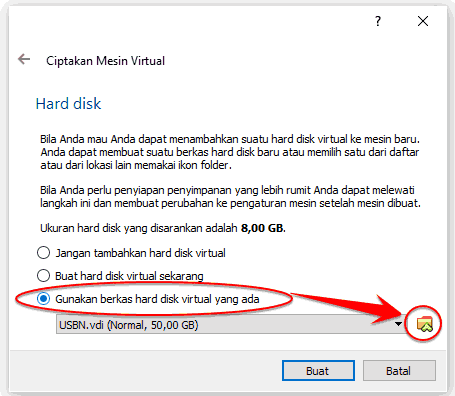

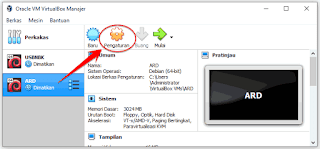





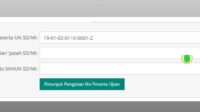




apakah bisa ARD dijalankan PC yg sepecnya Prosesor AMD Pro 6 dan RAM Memory 4 gb ? mohon penjelasan
Bisa pak, minimal core 2 duo ram 4Gb. Yang terpenting System Operasinya Windows 64bit.
kenapa gak bisa di panggil dengan crome yah bang
Sudah setting adapter terbrigde nya pak ?